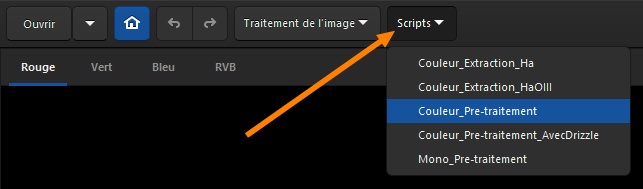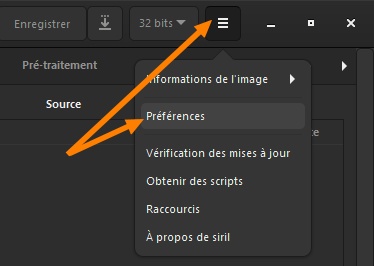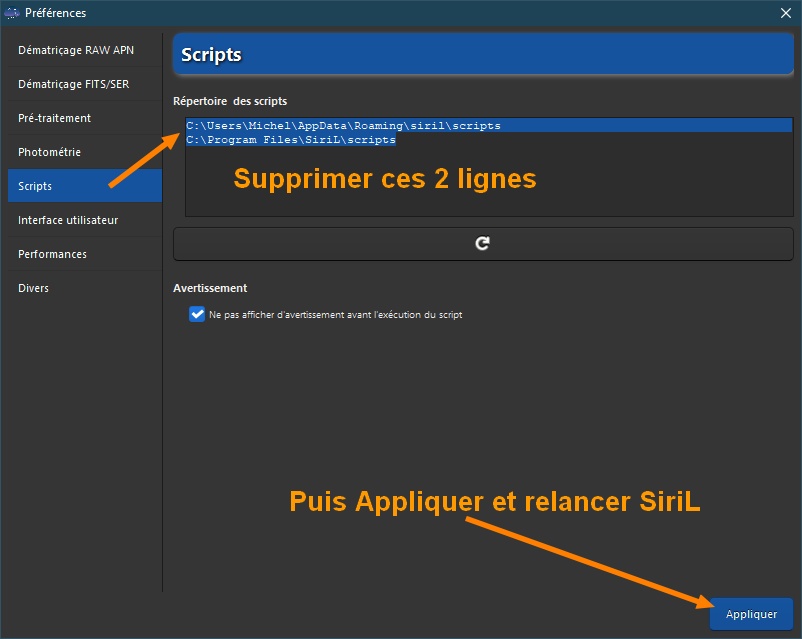No edit summary |
No edit summary |
||
| Line 29: | Line 29: | ||
==Obtenir des scripts== | ==Obtenir des scripts== | ||
Depuis la version [[Siril:0.9.10/fr|0.9.10]], des scripts sont fournis à l'installation. | |||
Depuis la version [[Siril:0.99.4/fr|0.99.4]] une nouvelle commande 'Convert' autorise l'exécution de scripts universels valables aussi bien pour les APN (fichiers RAW) que pour les caméras Astro (fichiers FITs). | * Depuis la version [[Siril:0.9.10/fr|0.9.10]], des scripts sont fournis à l'installation. | ||
* Depuis la version [[Siril:0.99.4/fr|0.99.4]] une nouvelle commande 'Convert' autorise l'exécution de scripts universels valables aussi bien pour les APN (fichiers RAW) que pour les caméras Astro (fichiers FITs). | |||
Revision as of 15:44, 2 September 2020
Scripts SiriL
Depuis ses débuts, SiriL peut utiliser les entrées utilisateur sous forme de commandes textuelles, à partir de la ligne de commande. Récemment, d'autres commandes ont été ajoutées, permettant ainsi un traitement automatisé de base des images. Les commandes peuvent être stockées dans un fichier que nous appelons script, et elles sont exécutées les unes après les autres. Certaines commandes peuvent être utilisées dans des scripts, d'autres non, comme l'indique l'aide de la ligne de commande à partir de l'interface graphique de SiriL.
À partir de la version 0.9.9, Siril peut exécuter des scripts à partir d'un fichier. À partir de la version 0.9.10, les commandes peuvent aussi être prises à partir de tube nommé.
Utiliser les scripts
Il y a deux façons de démarrer un script manuellement :
- en utilisant le mot clé @ dans la ligne de commande, immédiatement suivi du nom du script comme expliqué ici,
- ou en utilisant le menu Scripts.
Le menu de script ne s'affiche que si des scripts ont été trouvés dans les répertoires de recherche de script définis par défaut ou par l'utilisateur dans les préférences de SiriL.
Si vous ne voyez pas le menu Scripts (ou si vous ne voyez pas tous les scripts par défaut) :
Réalisez la procédure suivante :
- cliquez sur le menu 'Burger' puis sur 'Préférences'
- cliquez sur la section 'Scripts'
- supprimez les 2 lignes du champ de droite comme décrit ci-dessous
- cliquez sur 'Appliquer'
- fermez et relancez SiriL
Obtenir des scripts
- Depuis la version 0.9.10, des scripts sont fournis à l'installation.
- Depuis la version 0.99.4 une nouvelle commande 'Convert' autorise l'exécution de scripts universels valables aussi bien pour les APN (fichiers RAW) que pour les caméras Astro (fichiers FITs).
Scripts par défaut (installés automatiquement avec SiriL) :
- Mono_Preprocessing.ssf: script for monochrome DSLR or Astro camera preprocessing, uses biases, flats and darks, registers and stacks the images. To use it: put your files (RAW or FITs) in the folders named 'lights', 'darks', 'flats' and 'biases' (in the SiriL default working folder), then run the script. When the script ends, you get a monochrome file named result.fit.
- OSC_Preprocessing.ssf: same script as above but for One-Shot Color (OSC) DSLR or Astro camera. To use it: put your files (RAW or FITs) in the folders named 'lights', 'darks', 'flats' and 'biases' (in the SiriL default working folder), then run the script. When the script ends, you get a RGB file named result.fit.
- OSC_Preprocessing_WithDrizzle.ssf: same script as above with resize of images by 2x2. Beware, this script takes much more time and disk space. To use it: put your files (RAW or FITs) in the folders named 'lights', 'darks', 'flats' and 'biases' (in the SiriL default working folder), then run the script. When the script ends, you get a RGB file named result.fit.
- OSC_Extract_Ha.ssf: script for OSC DSLR or astro camera preprocessing, for use with Ha filter or dual-band filter. This script extracts the Ha layer of the color image. To use it: put your files (RAW or FITs) in the folders named 'lights', 'darks', 'flats' and 'biases' (in the SiriL default working folder), then run the script. When the script ends, you get a monochrome file named Ha_result.fit.
- OSC_Extract_HaOIII.ssf: same script as above, but extracts Ha and OIII layers of the color image. To use it: put your files (RAW or FITs) in the folders named 'lights', 'darks', 'flats' and 'biases' (in the SiriL default working folder), then run the script. When the script ends, you get 2 monochrome files named Ha_result.fit and OIII_result.fit. You can also use the menu 'Image Processing' then 'RGB compositing' and put Ha_result in Red layer and OIII_result in Green and Blue layers to get an HOO image.
Autres scripts :
- Mono_Preprocessing_WithoutDBF.ssf: preprocess monochrome images without dark, bias nor flat. Added 2020/09/01
- OSC_Preprocessing_WithoutDBF.ssf: preprocess color images without dark, bias nor flat. Added 2020/09/01
- OSC_Startrail.ssf: preprocess color images and build a star-trail. Added 2020/09/01.
Nous encourageons les utilisateurs qui créent leurs propres scripts à les publier et à créer un lien dans cette page avec une description de base de ce qu’ils font.
Nous vous conseillons également d'utiliser Sirilic pour générer vos propres scripts ou Sirilot pour fournir un moyen plus adapté de gérer tous les fichiers nécessaires à un tel traitement.